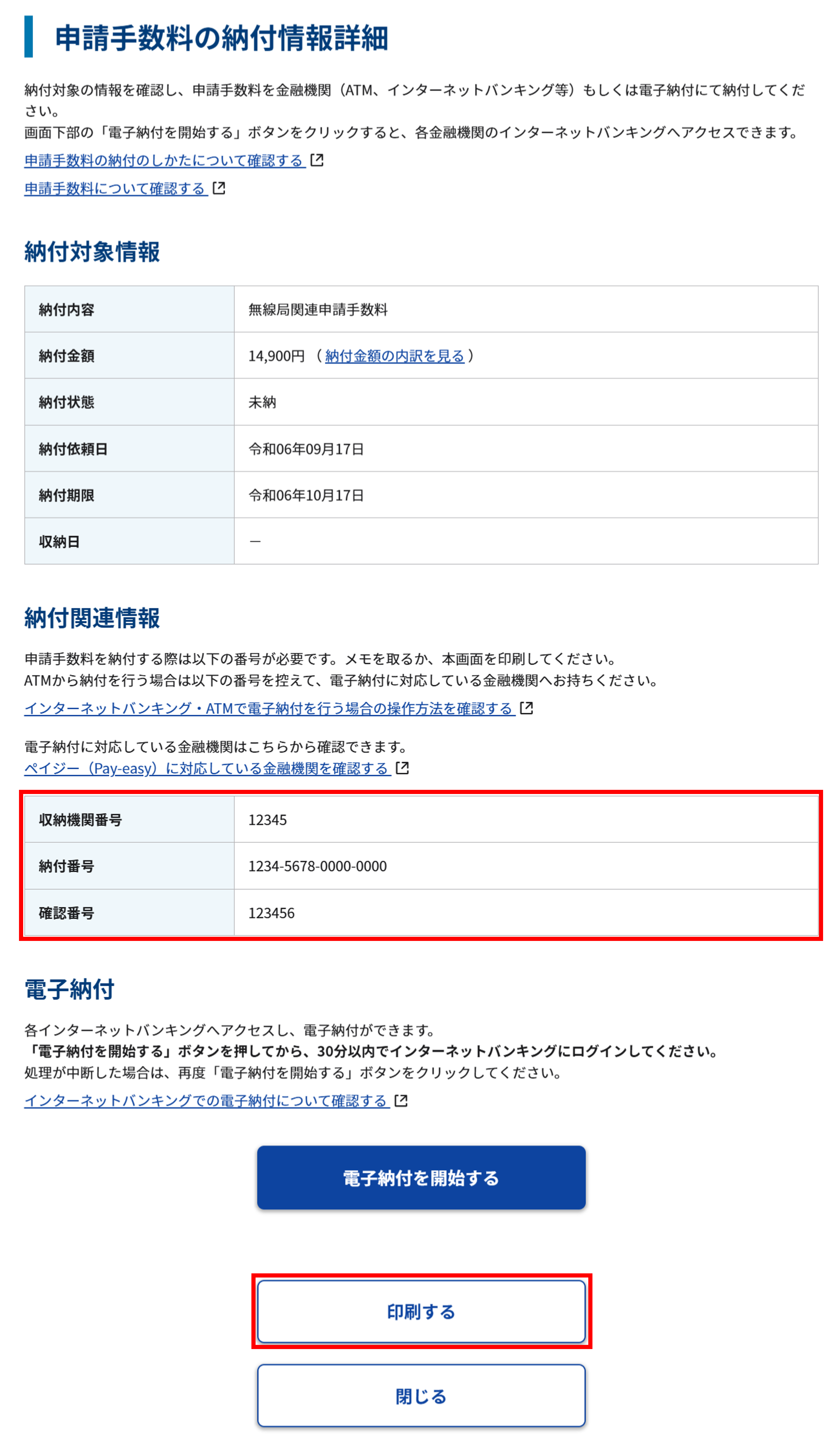申請届出状況照会の手順
申請届出状況照会の手順を説明します。
申請届出状況照会では、現在申請中の申請・届出の履歴を確認できます。
これまでに行った申請・届出の履歴は、過去申請履歴照会から確認できます。
過去申請履歴照会の概要や操作手順は、以下を参照してください。
目次
1 マイページ画面の左メニューから、[申請届出状況照会]を選択する
ログイン後、マイページの左メニュー内にある[申請届出状況照会]をクリックしてください。
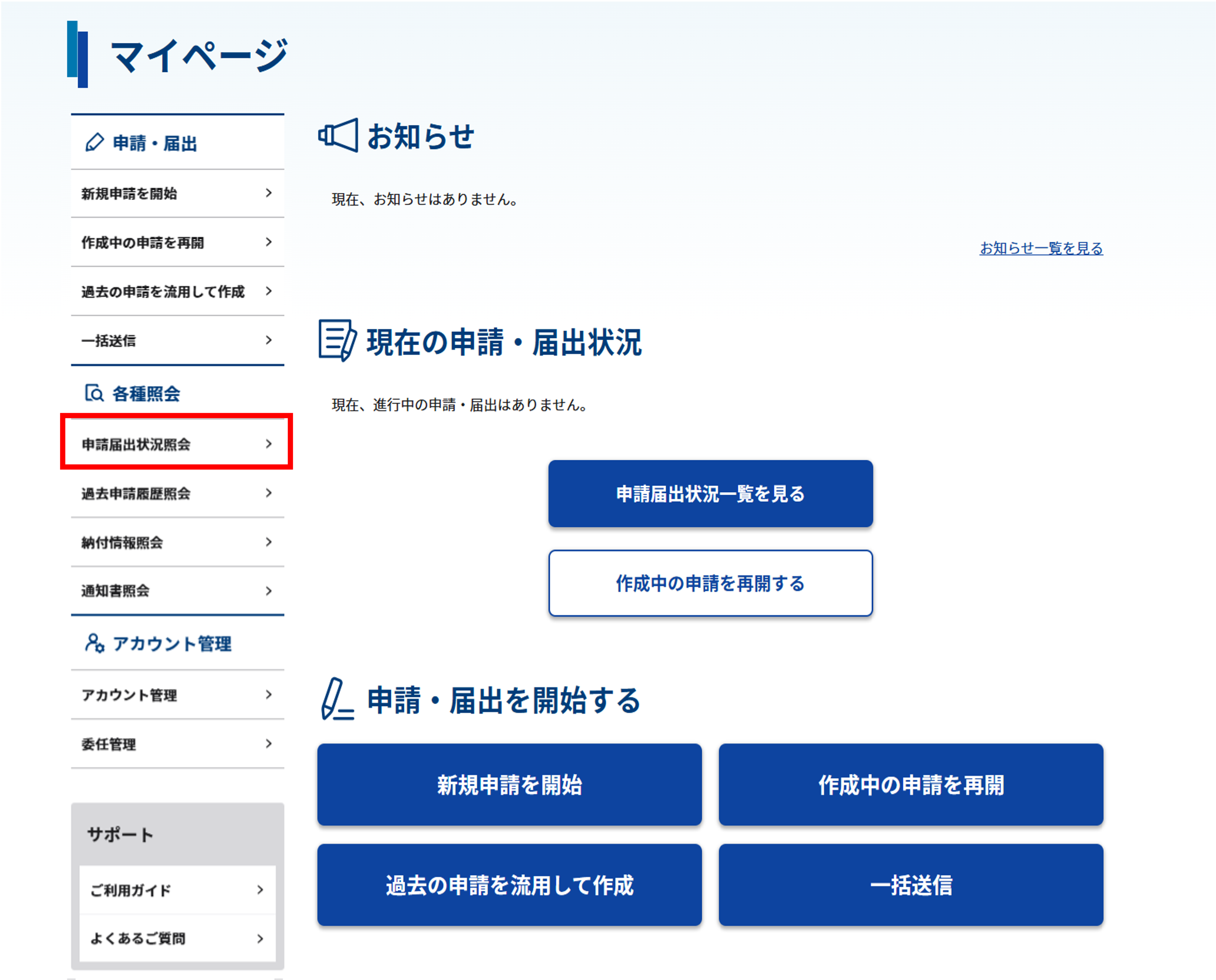
2 申請届出状況照会画面で申請履歴を確認する
申請届出状況の一覧を確認する
現在申請中の申請届出状況の一覧が表示されます。
- 申請履歴を絞り込み表示する場合は、[絞り込み]アコーディオンをクリックしてください。
- 申請履歴の表示件数を変更する場合は、[表示件数のプルダウン]から選択します。
- 申請履歴の詳細を確認する場合は、対象行の[詳細]ボタンをクリックしてください。
- 申請履歴の一覧表をダウンロードする場合は、[一覧表をダウンロードする]ボタンをクリックしてください。
- 選択した申請・届出のXMLデータの無線局事項書・工事設計書を一括ダウンロードする場合は、[申請・届出のXMLデータを一括ダウンロードする]ボタンをクリックしてください。
- 一覧表をダウンロードした場合は、「ZIP形式」でダウンロードされますので、対応した汎用の解凍ツールで解凍してご確認ください。
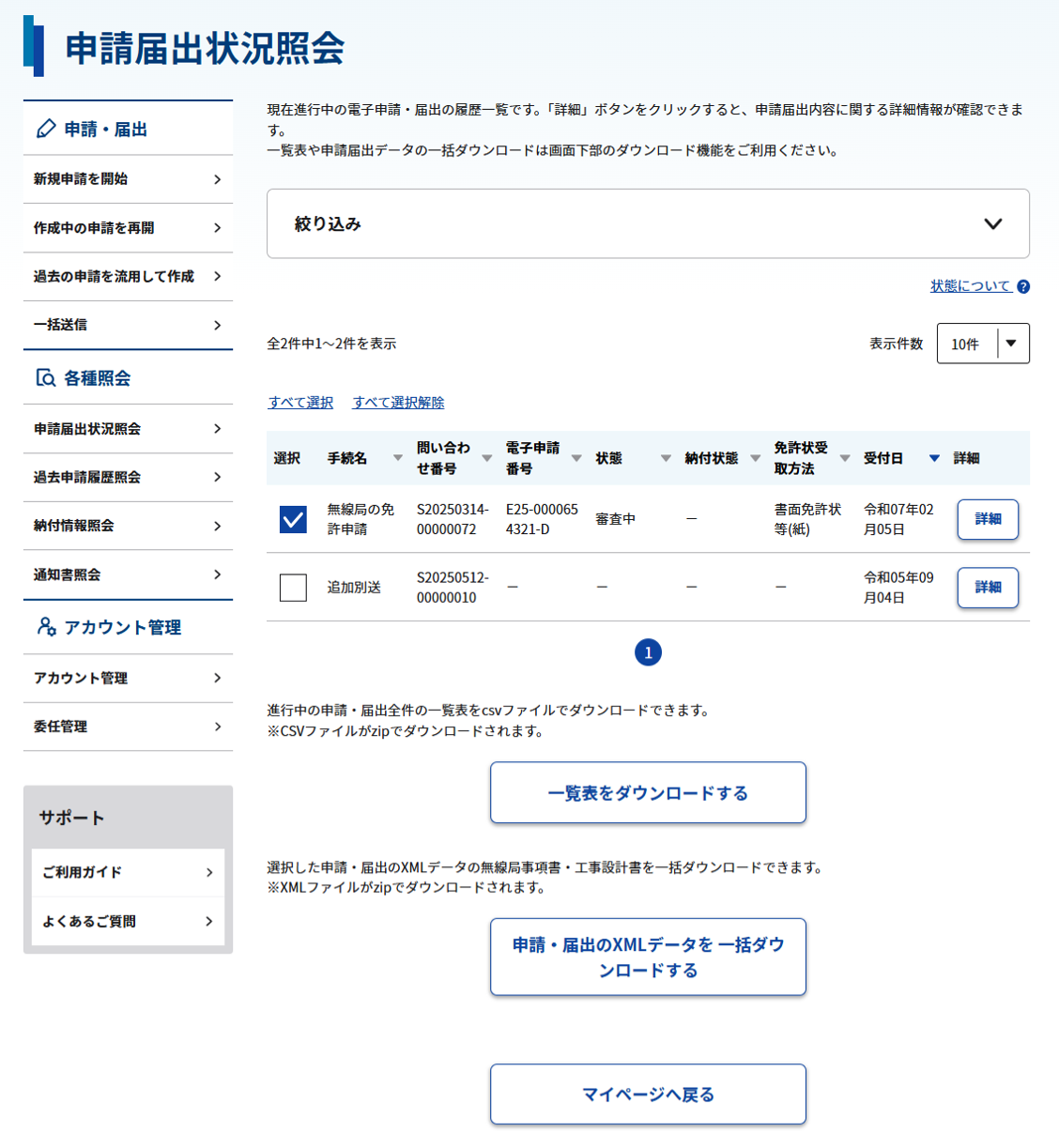
「状態」欄の凡例
| 編集中 | システム上で一時保存中の申請情報があります。 |
|---|---|
| 到達 | 送信された申請・届出が「電波利用電子申請」システムに到達しました。 |
| 受付処理中 | 提出された申請・届出の受付処理が行われています。 |
| 審査中 | 提出された申請・届出の審査が行われています。 |
| 審査終了 | 提出された申請・届出の審査がすべて終了しました。 |
| 補正依頼中 | 提出された申請・届出に不備があります。補正し、再提出してください。 |
| 再提出済 | 補正終了後の申請・届出の受付が完了しました。 |
| 手数料納付待 | 手数料の納付待ちです。手数料を納付してください。 |
| 取下げ | 取下げ願が受理されました。 |
- 「取下げ」を行いたい場合は、取下げ対象の申請・届出の宛先(提出先)へ「取下げ願」を書面で提出するか、本システムの「取下げ願」から提出してください。
【無線局に関する申請・届出等の様々な手続き】取下げ願の操作手順
【アマチュア局専用の簡易な手続き】取下げ願の操作手順
【技術基準適合証明等の報告に関する手続き】取下げ願の操作手順
申請届出状況の詳細を確認する
現在申請中の申請届出状況について、詳細を確認できます。
- 申請の取下げを行いたい場合は、書面で取下げ対象の申請・届出の宛先(提出先)へ「取下げ願」を提出するか、本システムの[取下げ願を提出する]ボタンをクリックし手続きを開始してください。
- 提出した申請・届出内容又は添付書類をZIP形式でダウンロードできます。添付書類は申請時に書類を添付していた場合のみダウンロード可能です。
- ダウンロードしたファイルは、「ZIP形式」でダウンロードされますので、対応した汎用の解凍ツールで解凍してご確認ください。
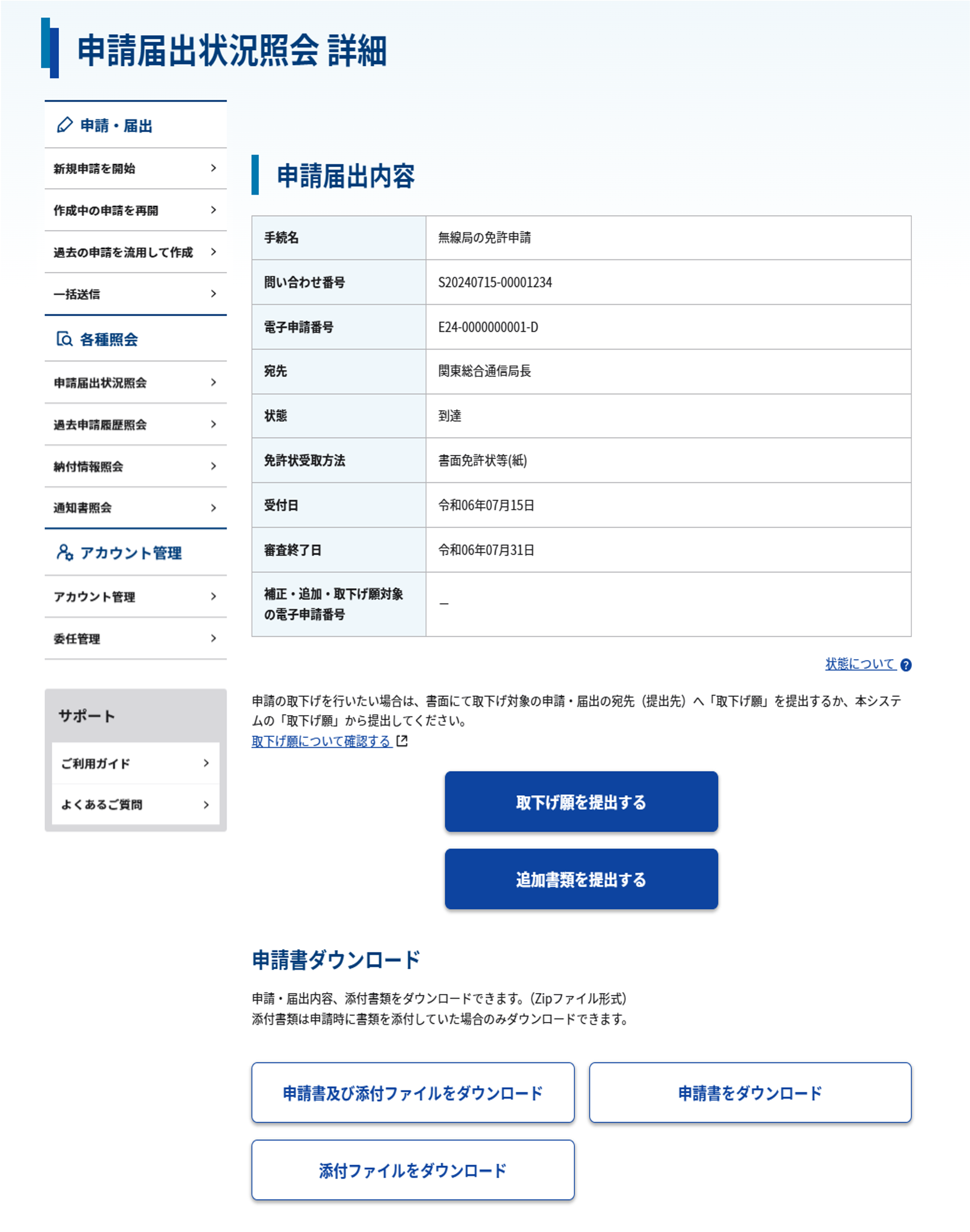
ファイルのダウンロード(申請書ダウンロード、一覧表ダウンロード、XML一括ダウンロード)
申請届出状況照会の一覧画面および詳細画面の各種ダウンロードボタンをクリックすると、指定した保存場所にファイルが保存されます。
- 「ZIP形式」でダウンロードされます。申請・届出内容を補正したり、再利用したりする場合は、解凍せずにそのまま読み込んでください。
- ダウンロードした添付書類を開く場合は、対応した汎用の解凍ツールで解凍してください。
- ダウンロードはパソコンからのみ行えます。
申請書ダウンロード
初期保存ファイル名
| 免許等申請・届出 | shinsei_[電子申請番号].zip |
|---|---|
| 添付書類 | tenpu_[電子申請番号].zip |
| 取下げ願 | torisage_[電子申請番号].zip |
| 追加別送 | bessou_[電子申請番号].zip |
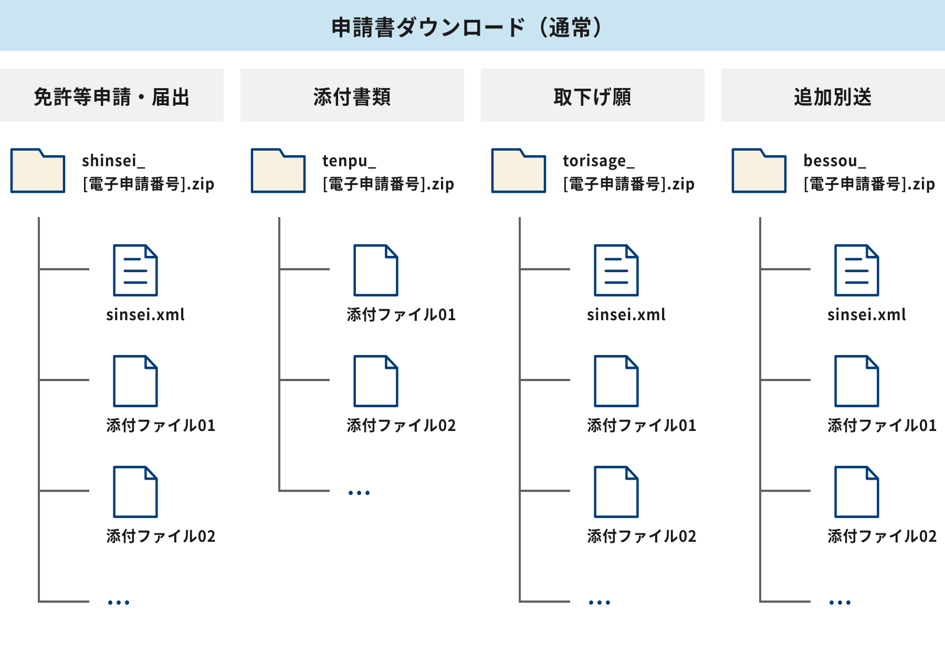
- [電子申請番号]の箇所は、該当する電子申請番号となります。
一覧表ダウンロード
初期保存ファイル名
| 共通 | ichiran_[ダウンロードした日付(yyyymmdd)].zip |
|---|
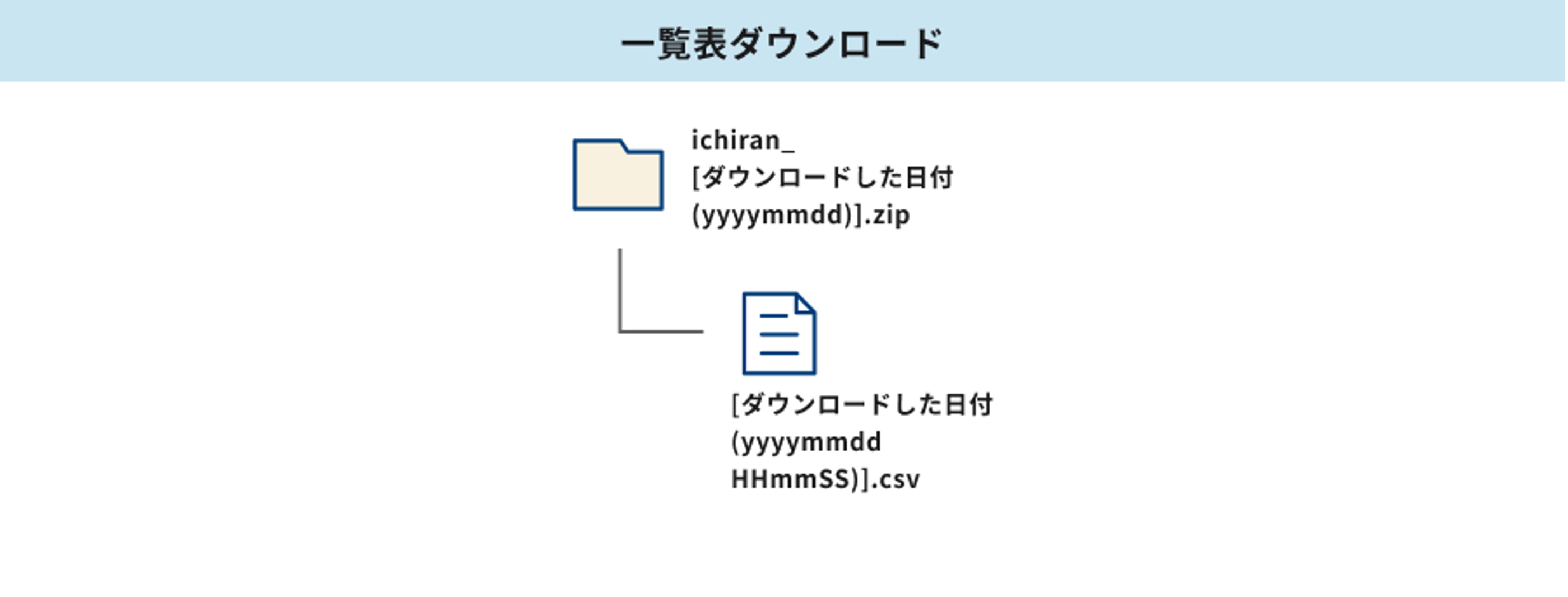

XML一括ダウンロード
初期保存ファイル名
| 共通 | xml_[ダウンロードした日付(yyyymmdd)].zip |
|---|
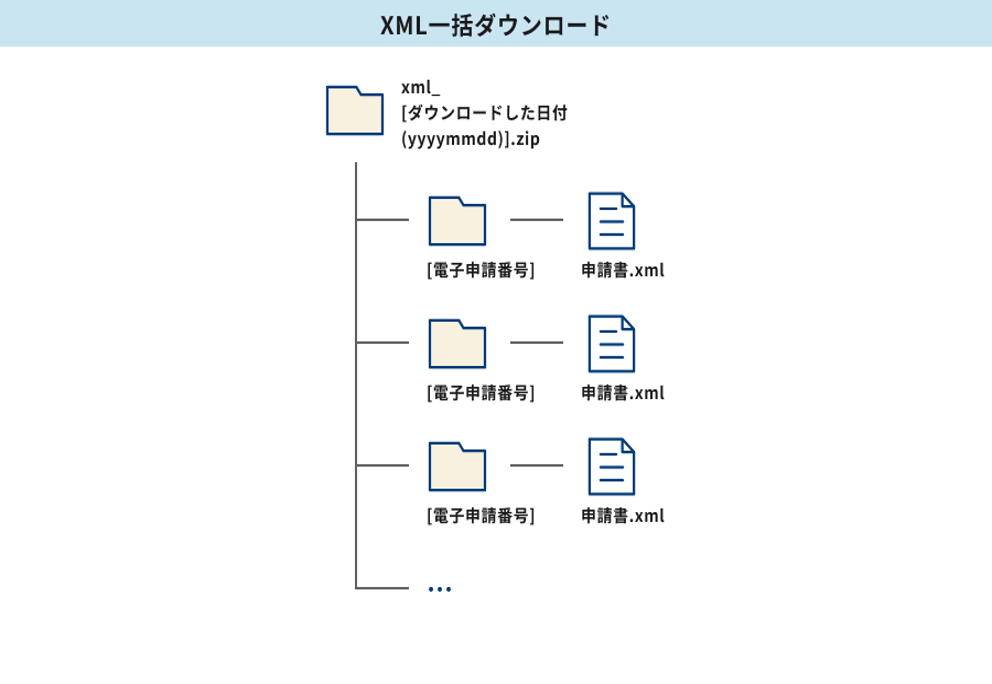
- [電子申請番号]の箇所は、該当する電子申請番号となります。
申請履歴を絞り込む
絞り込み条件を入力し、[絞り込み結果を表示する]ボタンをクリックすると、申請届出状況照会画面に絞り込み結果が表示されます。 絞り込みを解除する場合は、[絞り込み条件をリセットする]をクリックしてください。
絞り込み条件は、シンプル検索/詳細検索の2パターンから切り替えができます。
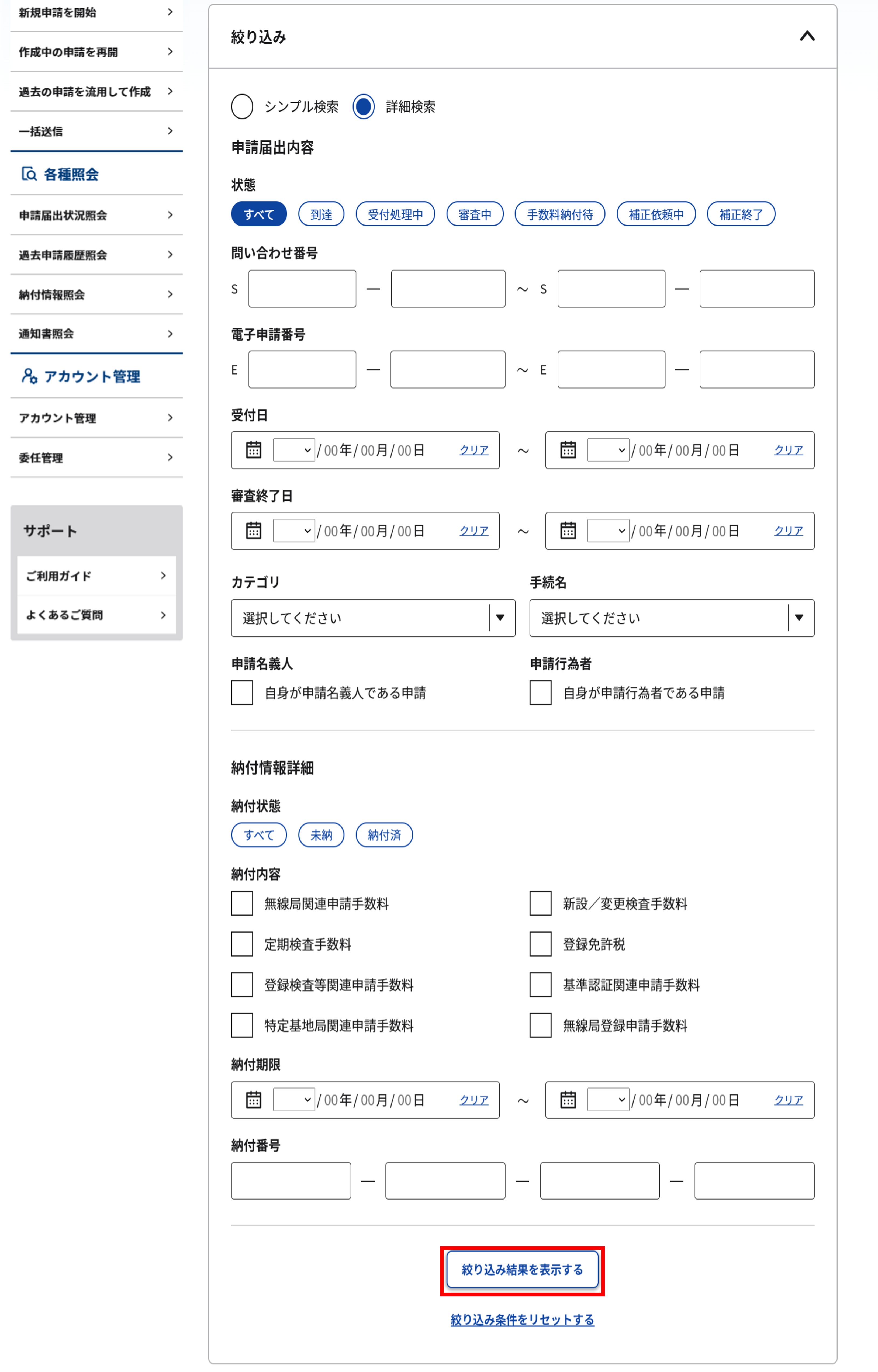
3 【申請手数料等が発生する場合】問い合わせ番号を確認する
本文に「申請手数料 電子納付手続のお知らせ」と記載されたメール(納付通知メール)に応じて申請手数料等の電子納付を行う場合は、下記の作業を行ってください。
納付通知メールを確認し、「問い合わせ番号」を控えておいてください。
メールから確認する場合
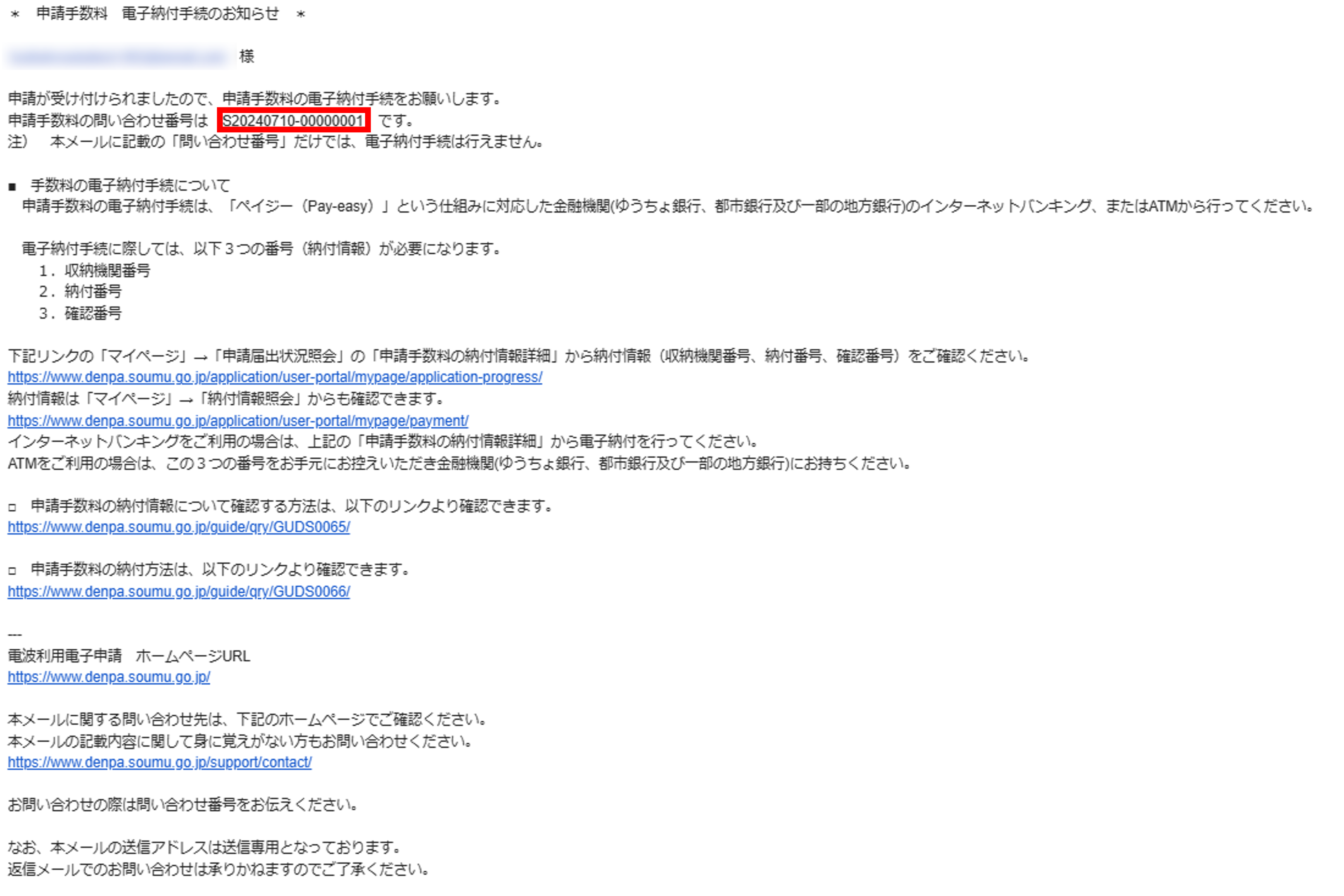
申請届出状況照会 詳細画面から確認する場合
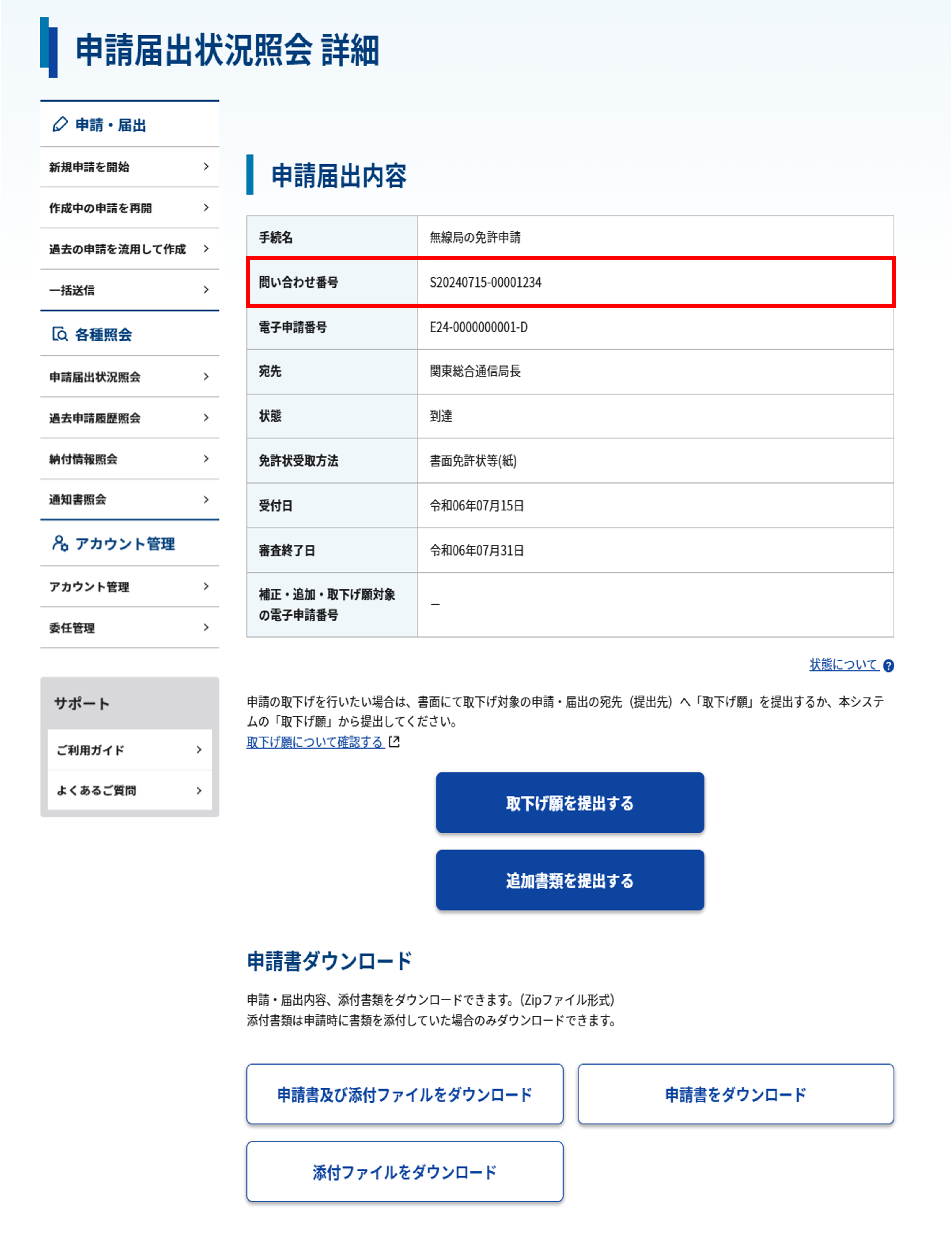
4 【申請手数料等が発生する場合】納付情報を確認する
申請手数料等が発生する場合、申請届出状況照会 詳細画面の下部に納付情報が表示されます。
電子納付に必要となる情報(収納機関番号・納付番号・確認番号)を確認できます。
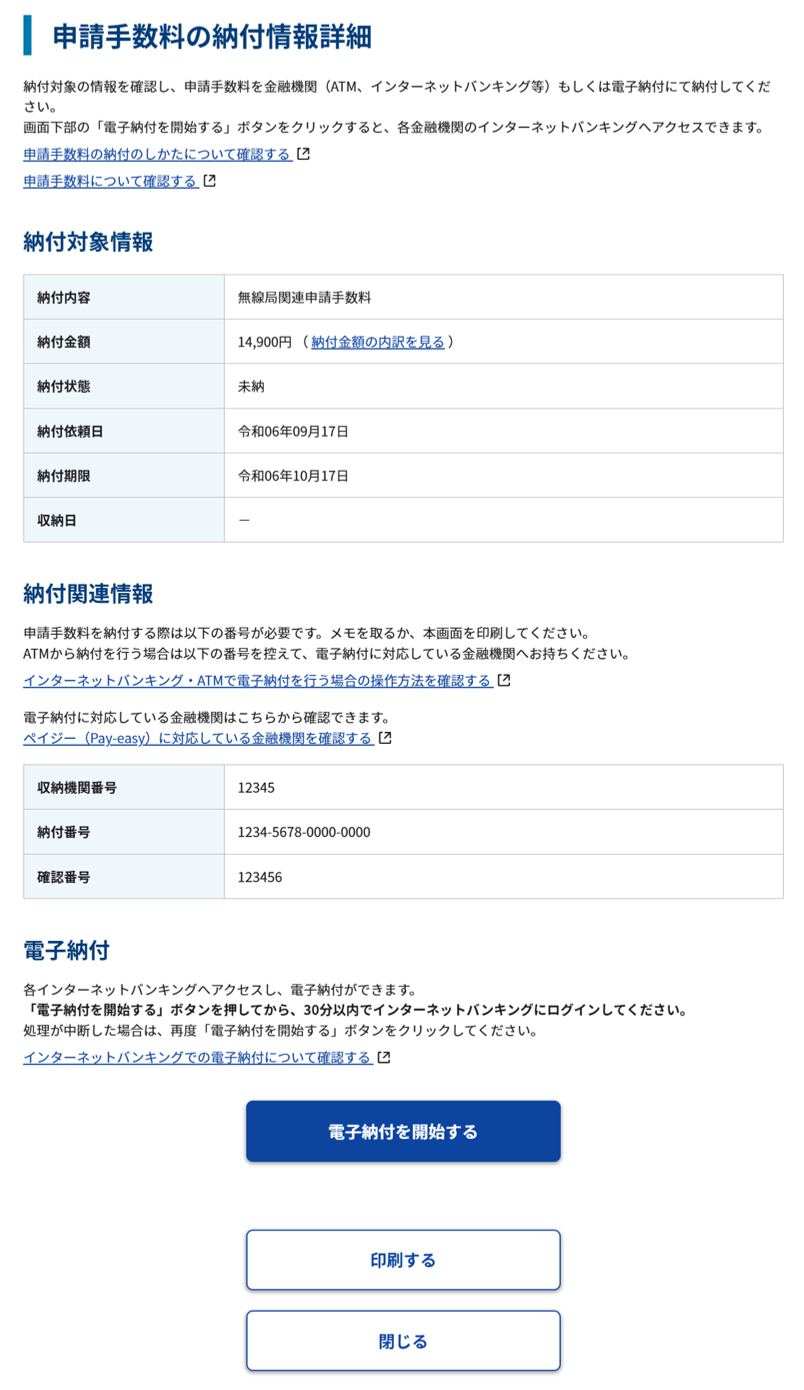
【「無線局に関する申請・届出等の様々な手続き」から一括送信を行った場合】納付金額の内訳を確認する
「無線局に関する申請・届出等の様々な手続き」から一括送信を行った場合は、納付金額の内訳を確認できます。
申請届出状況照会 詳細画面の申請手数料等の納付情報詳細から、納付金額欄末尾に表示される[納付金額の内訳を見る]をクリックしてください。
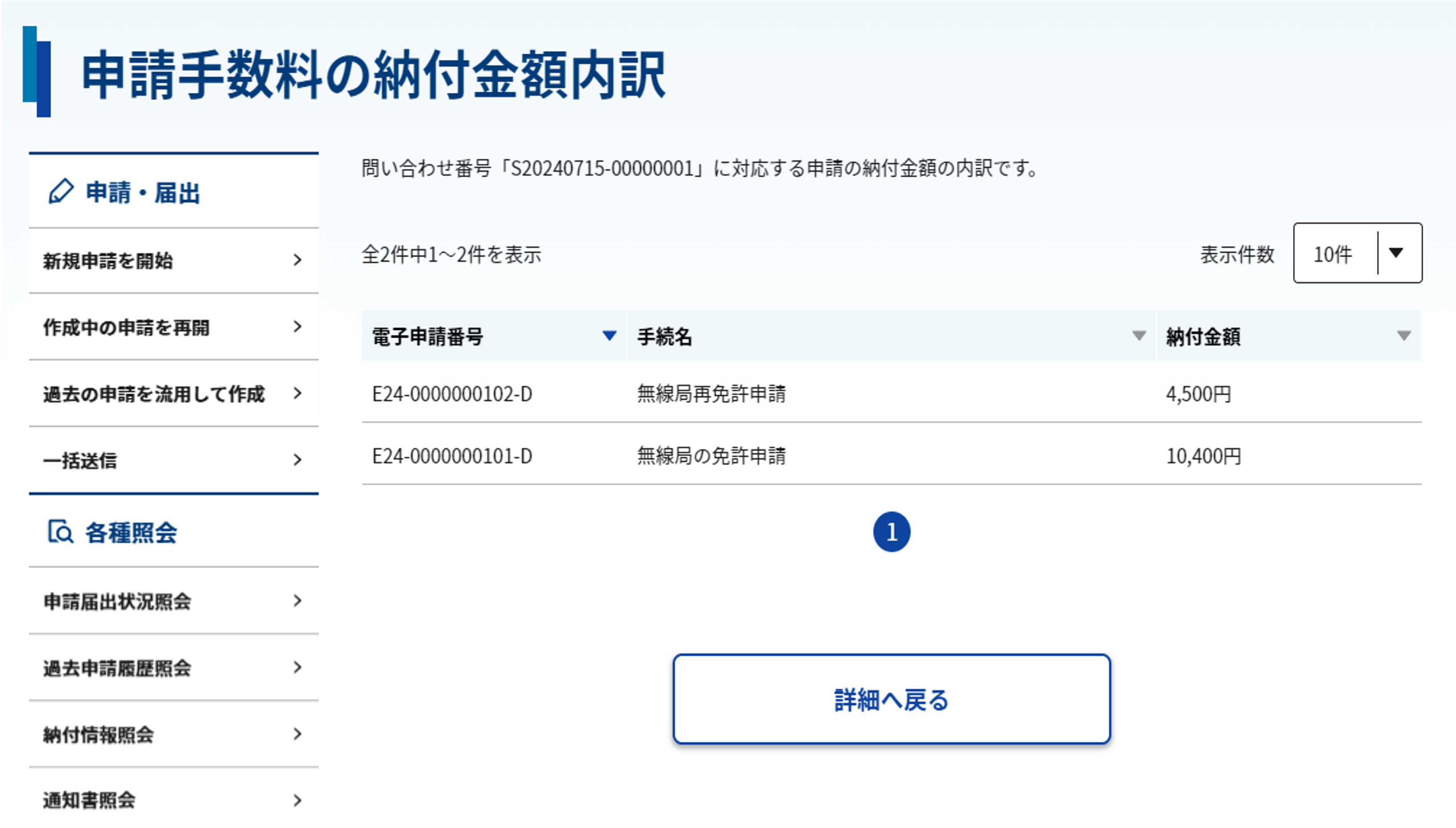
注意事項
アカウント発行時の設定内容により、利用可能な申請・届出が異なります。
納付金額の内訳確認は、「無線局に関する申請・届出等の様々な手続き」から一括送信機能を利用した申請・届出のみが対象となります。
利用可能な申請・届出に関して、詳しくは下記のページを参照してください。
5 【申請手数料等が発生する場合】電子納付を行う
申請手数料等を納付するには、インターネットバンキングやATMを通じて支払いを行える「ペイジー(Pay-easy)」という仕組みを使います。
ペイジー(Pay-easy)に対応している金融機関はゆうちょ銀行、都市銀行および一部の地方銀行ですが、詳しくは「ペイジーが使える金融機関」をご参照ください。
インターネットバンキングから納付を行う場合
納付情報詳細画面の[電子納付を開始する]ボタンをクリックしてください。
電子納付情報Webサイトの画面が表示されます。手続きフローに従って電子納付を行ってください。
- ペイジー(Pay-easy)に対応している金融機関(ゆうちょ銀行、都市銀行および一部の地方銀行)でインターネットバンキングの口座を開設している必要があります。
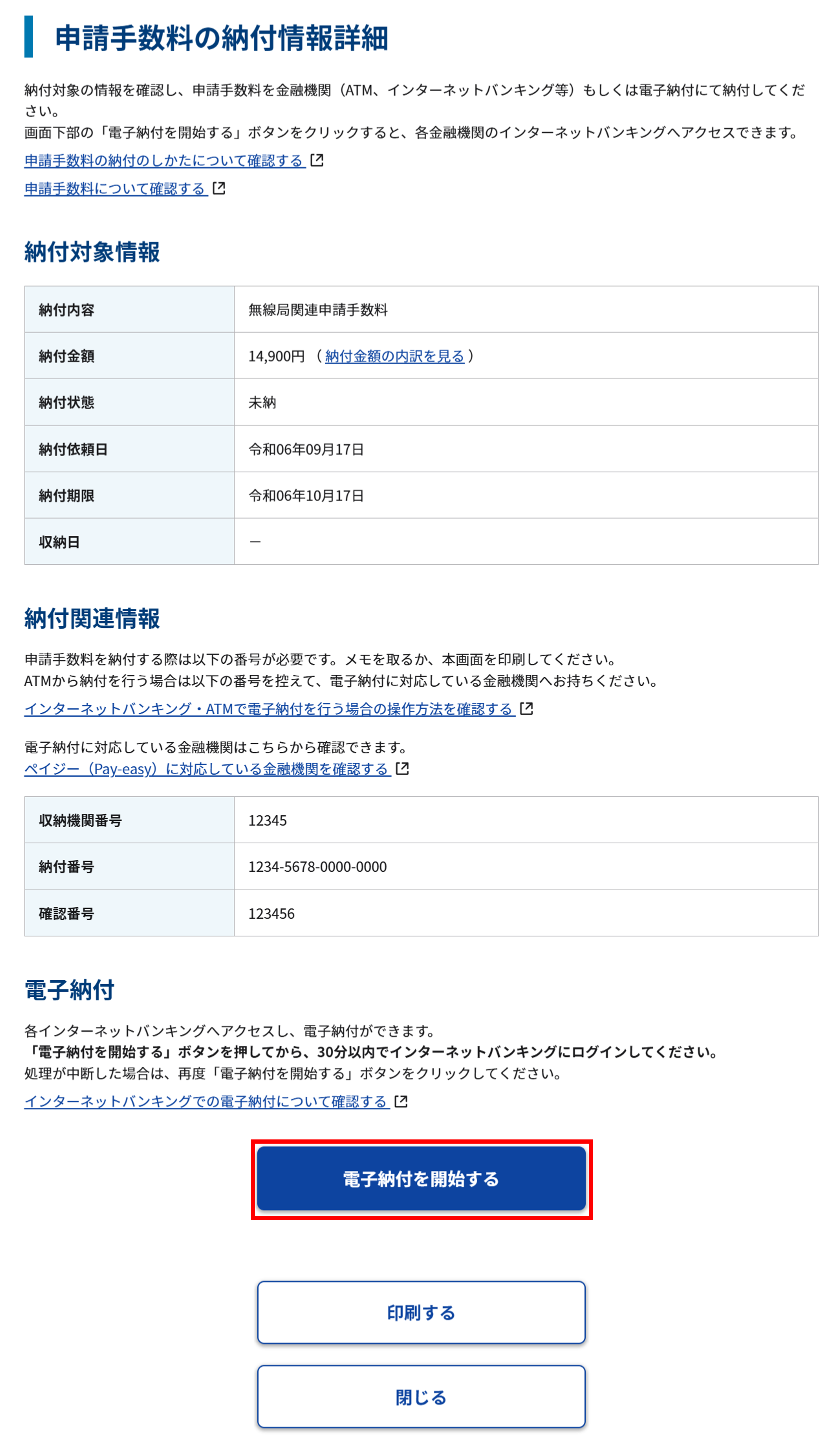
ATMから納付を行う場合
納付関連情報に記載されている以下の3つの番号を控えて、電子納付に対応している金融機関にお持ちください。[印刷する]ボタンをクリックすると、3つの番号を印刷することができます。
- 収納機関番号:半角数字5文字(例:12345)
- 納付番号:半角数字16文字(ハイフンを除く)(例:1234-5678-0000-0000)
- 確認番号:半角数字6文字(例:123456)